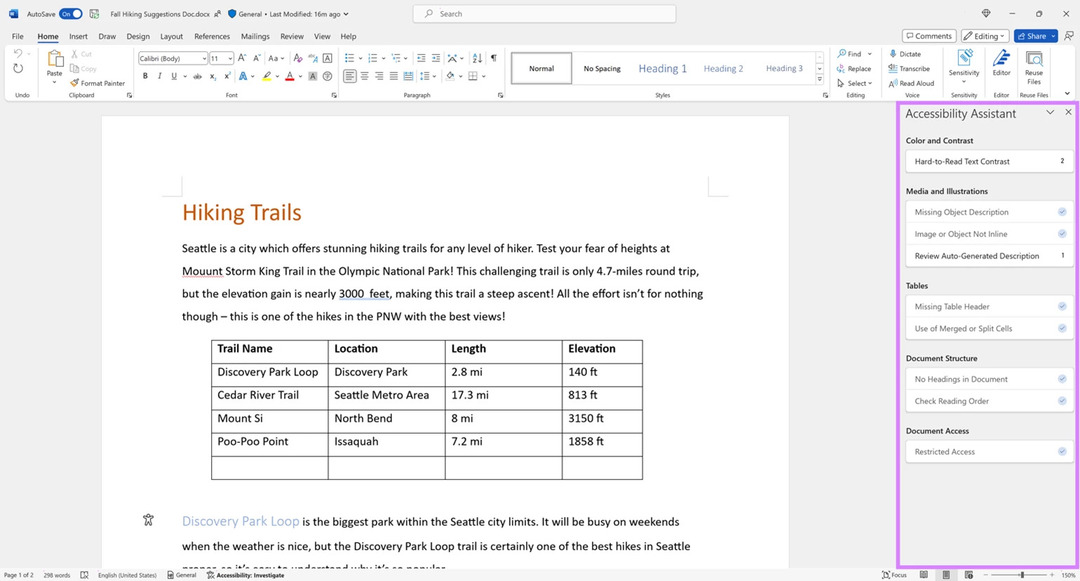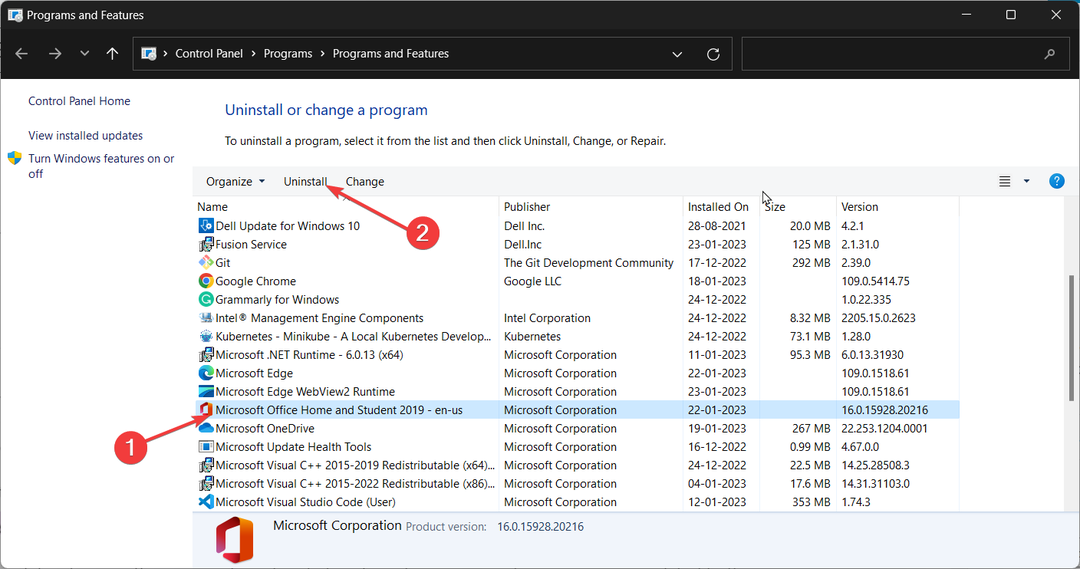O novo painel agora está ativo no Programa Microsoft 365 Insider.

A opção Verificar desempenho do Microsoft Excel agora tem um novo painel de tarefas para melhorar a experiência do usuário, de acordo com as atualizações mais recentes do Microsoft 365 Versão 2311 (compilação 17022.20000).
Reduza o inchaço do tamanho da pasta de trabalho devido à formatação indesejada de células com “Verificar desempenho”: Reduza o aumento do tamanho da pasta de trabalho devido à formatação indesejada de células com a nova experiência do usuário no painel de tarefas “Verificar desempenho”.
Microsoft
O novo painel de tarefas não é uma surpresa, já que a Microsoft anunciou recentemente que uma infinidade de novos recursos estão chegando ao Excel. Por exemplo, os novos recursos de autoria permitirá que os usuários criem fórmulas do Excel com mais facilidade. Além disso, o Excel também introduziu conversão automática de dados para a plataforma.
E isso não é tudo: O Copilot também está migrando para o Excel, trazendo recursos de IA em diversas áreas: desde a criação de fórmulas até o resumo de dados e muito mais.
Microsoft 365 Build 17022.2: novo painel Verificar desempenho do Excel e melhorias no Word
Abaixo, você pode ver a lista completa de recursos, alterações e melhorias que acompanham o Microsoft 365 Build 17022.2.
Atualizações de recursos
Excel
- Reduza o inchaço do tamanho da pasta de trabalho devido à formatação indesejada de células com “Verificar desempenho”: Reduza o aumento do tamanho da pasta de trabalho devido à formatação indesejada de células com a nova experiência do usuário do painel de tarefas “Verificar desempenho”.
Problemas resolvidos
Excel
- Corrigimos um problema em que certas tabelas dinâmicas carregavam lentamente.
Palavra
- Corrigimos um problema em que a criação de um novo comentário com o painel de comentários ativado redefinia o comentário selecionado para o topo do painel, fazendo com que o documento rolasse até a âncora desse comentário.

- Corrigimos um problema em que a execução da verificação ortográfica do Word por meio de uma solução do Visual Studio fazia com que a área “Não no dicionário” ficasse cinza e não pudesse ser editada quando a janela do Word não estava visível.
- Corrigimos um problema em que a tag final de controle de conteúdo era marcada automaticamente no final do documento se o documento fosse editado no Word Online e depois aberto no Word desktop.